Kuinka poistaa Find My iPhone käytöstä
Ipad Omena Iphone Sankari Etsi Minun / / August 18, 2023

Julkaistu

Vaikka sen pitäisi pysyä käytössä suurimman osan ajasta, saattaa tulla hetki, jolloin sinun on poistettava Find My iPhone -ominaisuus käytöstä. Näin
Jos haluat paikantaa kadonneen tai kadonneen iPhonen, iPadin, Apple Watchin tai AirPods, sinun kannattaa kytkeä Löydä iPhoneni ominaisuus. Harvoissa tapauksissa voi kuitenkin tulla, kun haluat poista Find My iPhone käytöstä.
Säilyttäessä Etsi minun On useimmiten välttämätöntä, saatat joutua sammuttamaan sen, kun tuot puhelimen tai tabletin korjattavaksi, myyt tai annat sen lahjaksi.
Riippumatta syystä haluat poistaa sen käytöstä, näytämme sinulle kuinka tässä artikkelissa.
Miksi sinun pitäisi poistaa Find My iPhone käytöstä?
Find My -ominaisuus on olennainen osa iOS-kokemusta. Sen avulla voit löytää laitteesi, jos kadotat sen autossa tai sohvatyynyjen alla. Se voi myös löytää laitteesi ja ilmoittaa sijaintinsa kartalla ja poistaa tietosi etänä, jos se varastetaan,
On tärkeää huomata, että kun otat Find My iPhone -ominaisuuden käyttöön, sinun tulee pitää se päällä paitsi muutamassa tilanteessa, jossa voit sammuttaa sen turvallisesti. Jos esimerkiksi viet sen Apple Storeen huoltoa tai korjausta varten. Apple pyytää sinua sammuttamaan sen näissä tilanteissa.
Jos myyt tai lahjoitat iPhonesi, on paras käytäntö poistaa ominaisuus käytöstä ennen kuin suoritat vaiheet nollaa iPhone tai iPad. Näin seuraava omistaja voi määrittää laitteen aivan uudenlaiseksi.
Kuinka poistaa Find My iPhone käytöstä
Find My iPhone -ominaisuuden poistaminen käytöstä puhelimestasi tai tabletistasi on yksinkertaista ja vaatii vain muutaman näytön kosketuksen.
Find Myin poistaminen käytöstä iPhonessa tai iPadissa:
- Valitse asetukset -kuvaketta aloitusnäytössä.
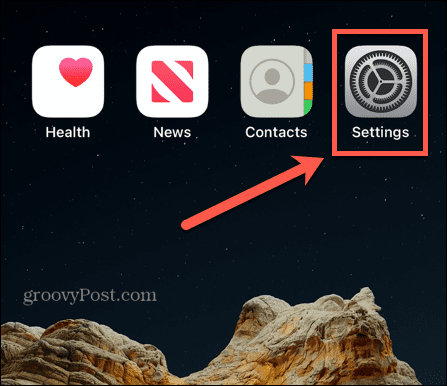
- Napauta nimeäsi seuraavan näytön yläosassa.
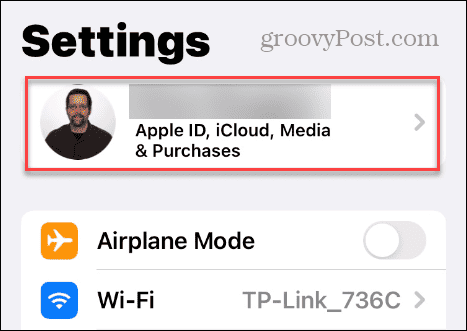
- Pyyhkäise alas ja valitse Etsi minun vaihtoehto kohteesta Apple ID näyttö.

- Käytössä Etsi minun näyttö, napauta Löydä iPhoneni valikosta.
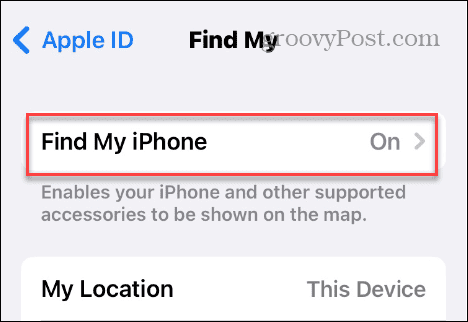
- Kytke pois päältä Löydä iPhoneni kytke seuraava näyttö päälle ja kirjoita oma Apple ID salasana toiminnan tarkistamiseksi.

Kuinka poistaa Find My iPhone käytöstä PC- tai Mac-tietokoneesta
Jos myyt tai annat lahjaksi iPhonen tai iPadin, voit tyhjentää sen etänä ja poistaa Find Myin käytöstä laitteelta tai tietokoneeltasi.
Huomaa, että saatat joutua tyhjentämään ensin puhelimen tai tabletin, joten käytä tätä vaihtoehtoa vain, jos et enää tarvitse tietoja tai laitetta.
Find Myin poistaminen käytöstä tietokoneelta:
- Käynnistä selain Macillasi tai PC: lläsi, siirry kohtaan iCloud.com, kirjaudu sisään tunnuksellasi Apple ID, ja valitse Etsi minun alkaen Sovellukset valikosta.
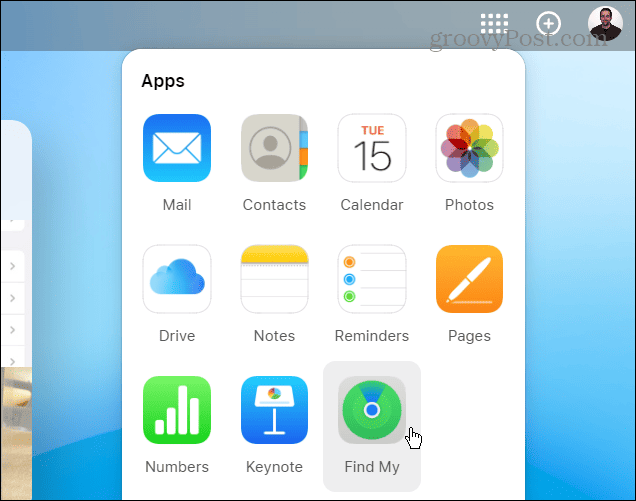
- Klikkaa Kaikki laitteet avattavasta valikosta, valitse tyhjennettävä laite ja poista Find My -ominaisuus käytöstä.
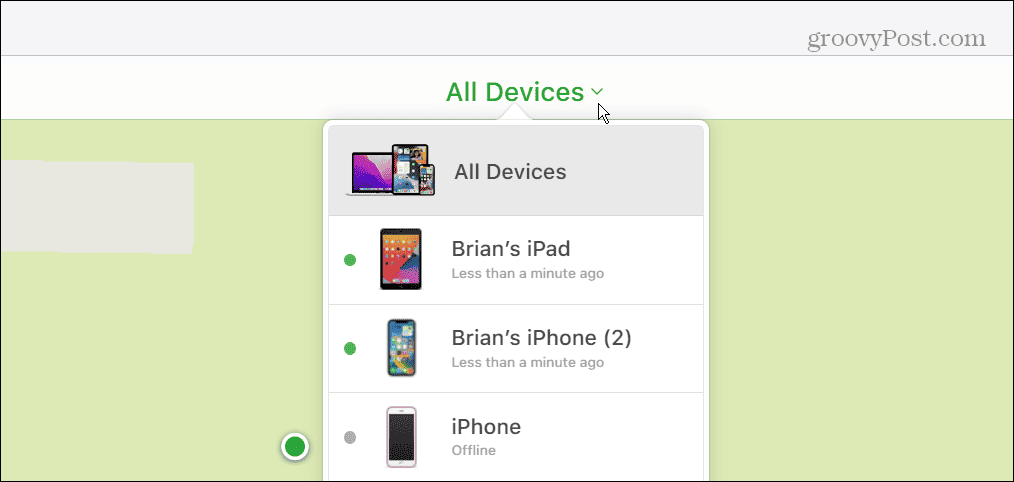
- Valitse Poista tililtä seuraavassa näytössä.
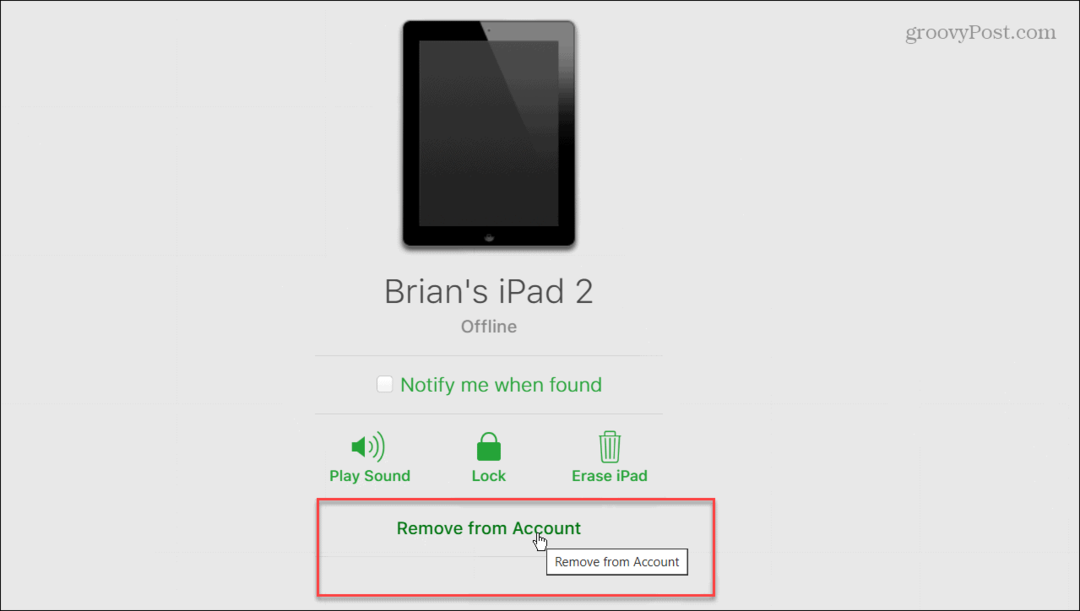
- Klikkaa Poista -painiketta, kun vahvistusviesti tulee näkyviin.
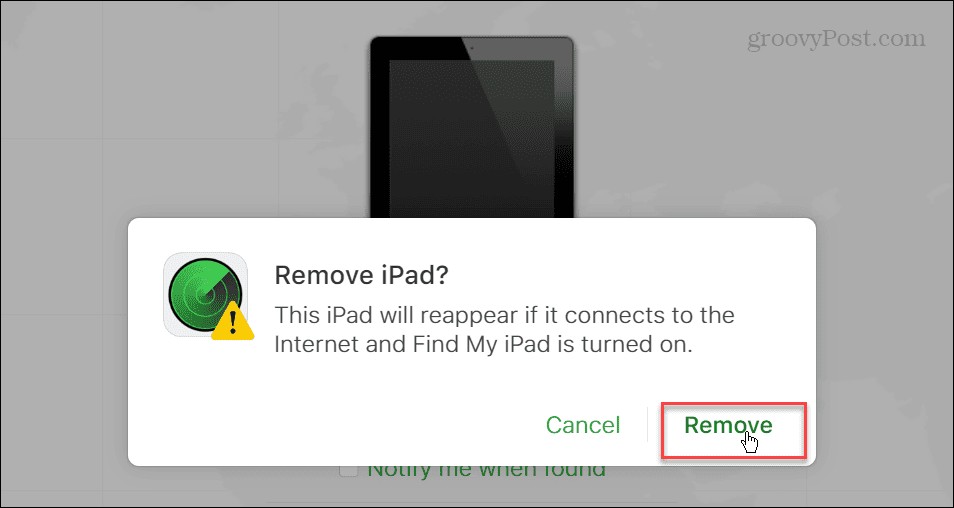
- Syötä sinun Apple ID salasana pyydettäessä ja napsauta Poista.

Kun olet suorittanut vaiheet, iCloud poistaa kohteen Kaikki laitteet lista. Jos iPhone tai iPad on jo myyty tai annettu pois, voit siivota vanhojen laitteiden luettelosi hallinnan helpottamiseksi.
Jos et ole vielä nollannut tiettyä laitetta, sinun on tyhjennettävä se napsauttamalla Poista -painiketta ja poistamalla sen tililtäsi.
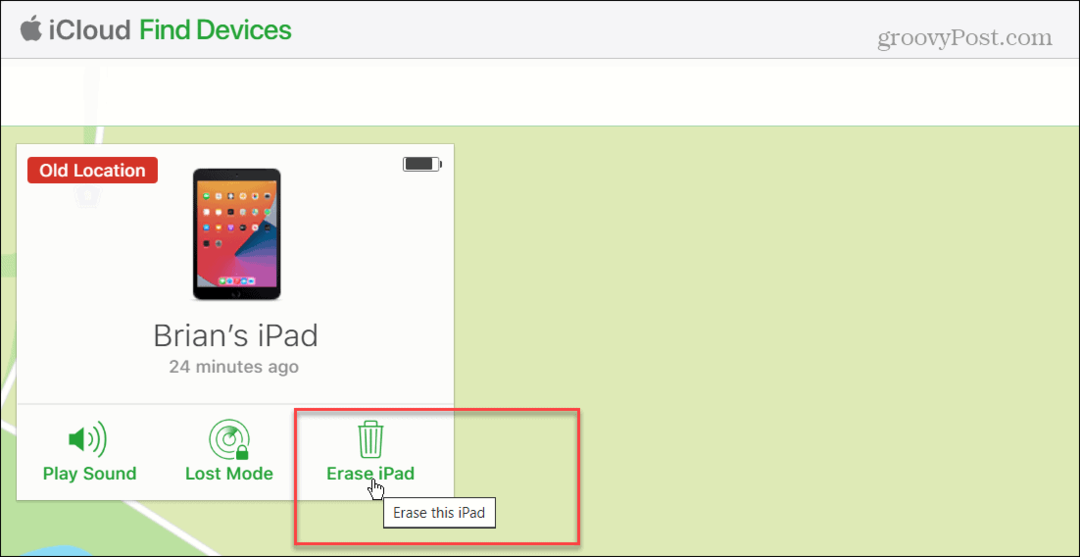
iPhonen tai iPadin hallinta
Vaikka Applen laitteen palautusominaisuus on parasta pitää päällä suurimman osan ajasta, joskus sinun on poistettava Find My iPhone käytöstä iPhonessa tai iPadissa. Sen sammuttaminen on helppoa yllä olevien vaiheiden avulla.
Find My -ominaisuus ei ole vain iPhonen tai iPadin paikantamiseen. Voit käyttää sitä seuraamaan ja paikantaa puuttuvat AirPodit tai löytääksesi a puuttuu Apple Watch. Toinen mielenkiintoinen asia on, että Find My iPhone -toimintoa on mahdollista käyttää Android Apple-laitteesi paikantamiseen.
Tietojesi etäpaikantamisen ja poistamisen lisäksi saatat olla kiinnostunut Applen asentamisesta iOS: n julkinen betaversio iPhonessasi. Tai jos et voi ladata sovellusta, saatat joutua korjaamaan sen ei voi muodostaa yhteyttä App Storeen -virhe iPhonessasi.



